Vet du den synkende følelsen du får når Snapchat-meldingen viser en feilmelding om at du ikke kunne sende? Du er ikke alene. Den gode nyheten er at dette vanligvis er et ganske enkelt problem å løse, og vi har åtte måter å fikse Snapchat-feilen på.
Hvordan fikser du feilen som mislyktes ved å sende Snapchat
Det bør bare ta noen få minutter å prøve hver av disse metodene for å fikse feilen som mislyktes i å sende Snapchat. Vi anbefaler å jobbe deg gjennom hver metode i rekkefølge til du finner løsningen som fungerer for deg.
Innholdsfortegnelse
Sjekk Internett-tilkoblingen din
Det høres kanskje innlysende ut, men har du sjekket enhetens internettforbindelse? En avbrutt tilkobling er en av de vanligste årsakene til at Snapchat ikke kunne sende feil. Sjekk at enheten din er koblet til internett, og sjekk også ruteren din, hvis du er hjemme, for å sikre at alt fungerer som det skal.
Hvis ruteren din fungerer normalt, men enheten din ikke har noen Wi-Fi-tilkobling, kan du prøve å slå Wi-Fi av og på igjen på telefonen for å se om dette løser problemet. Eller du kan slå av Wi-Fi på telefonen og prøve å sende Snap med mobildata i stedet.
Sjekk om Snapchat er nede
Internettforbindelsen er i orden, men fortsatt ikke i stand til å sende Snaps? Det kan være at Snapchat-tjenesten er nede. Den enkleste måten å sjekke dette på er å bruke et nettsted som Downdetector, som vil gi deg beskjed om eventuelle strømbrudd som er rapportert de siste 24 timene. Hvis tjenesten er nede, forklarer det hvorfor du ser feilen med å sende Snapchat.
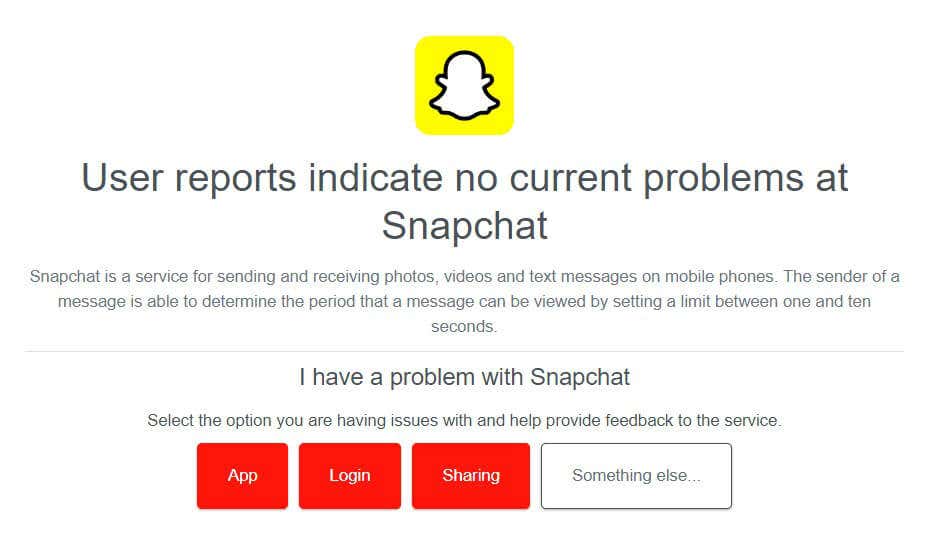
Prøv å logge av kontoen din
En ting du kan prøve hvis du re seeing Snapchat mislyktes i å sende feilen er å logge av og tilbake til kontoen din. Slik gjør du det.
- Åpne Snapchat og velg kontoikonet ditt øverst til venstre i appen.
- Trykk på Innstillinger-ikonet øverst til høyre.
- Rull ned og velg Logg av.
- Du vil se en popup som spør: “Er du sikker på at du vil logge ut?”
- Trykk på Logg ut for å bekrefte.
- Lukk appen.
- Start appen på nytt og logg på kontoen din igjen (du trenger Snapchat-passordet eller e-postadressen).

Tving stopp Snapchat
Hvis ingen av metodene ovenfor fungerer, kan du prøve å tvinge Snapchat. Dette er et godt alternativ hvis Snapchat-en din krasjer eller ikke fungerer som forventet. Slik gjør du dette på de fleste Android-telefoner:
- Velg Innstillinger-ikonet på telefonen.
- Trykk på Apper (eller Apper og varsler).
- For å se alle åpne apper, må du kanskje velge Se alle apper.
- Velg Snapchat fra listen over apper.
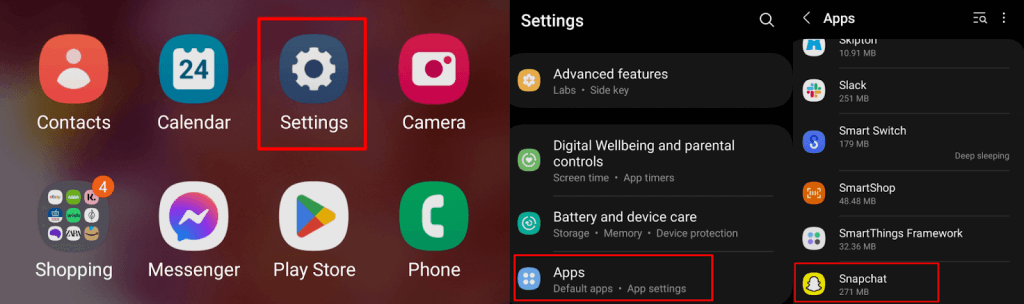
- < li>Trykk på Tving stopp nederst på skjermen.
- Velg OK for å bekrefte.
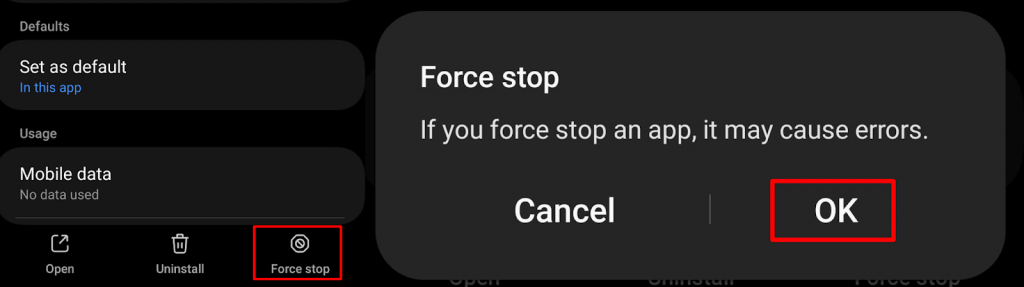
For å tvinge en app på din iPhone, her er trinnene du må følge:
- Sveip opp fra bunnen av startskjermen og hold.
- Sveip horisontalt, og du vil se en liste over åpne apper.
- Finn Snapchat, og dra deretter appens forhåndsvisningskort til toppen av skjermen for å lukke det.
Tøm appbufferen
En annen ting som er verdt å prøve er å tømme appbufferen. Snapchat lagrer ofte brukte data i denne hurtigbufferen på telefonen din, og å tømme den kan hjelpe deg med å feilsøke feilen Snapchat mislyktes i å sende. Trinnene nedenfor er de samme for de fleste telefoner.
- Åpne Snapchat og velg kontoikonet ditt øverst til venstre.
- Trykk på Innstillinger-ikonet øverst til høyre.
- Rull nå ned til Kontohandlinger.
- Trykk på Tøm buffer.
- Velg Fortsett for å bekrefte at du vil tømme appbufferen.

Installer Snapchat på nytt
Hvis alt annet mislykkes og Snapchat fortsatt ikke fungerer, kan du prøve å slette appen fra enheten og installere den på nytt. Det er to enkle måter å avinstallere en app på Android- eller iOS-enheten din.
- Du kan enten trykke og holde på Snapchat-appikonet, og deretter velge Avinstaller.
- Eller du kan gå til Innstillinger > Apper > Snapchat og velg Avinstaller.

Slik installerer du Snapchat på nytt:
- Gå til Google Play Store eller Apple App Store og finn Snapchat-appen.
- Velg Installer for å installere Snapchat.
- Når appen er lastet ned og installert, åpner du den og logger på kontoen din igjen.
- Forhåpentligvis kan du nå sende Snaps uten at Snapchat-feilen mislyktes vises.

Start telefonen på nytt
Det siste å prøve hvis ingen av alternativene ovenfor har fungert er å starte telefonen på nytt. Ofte kan omstart av enheten løse en myriade av problemer, så det er et godt valg hvis ingenting annet ser ut til å fikse et problem.
Kontakt Snapchat Support
Ser du fortsatt feilmeldingen om at Snapchat ikke kunne sendes? Det kan være på tide å kontakte Snapchat-støtte for å se hva problemet er. Det er verdt å sjekke ut andre innlegg på Snapchat Support Twitter-kontoen, da det kan være at andre brukere opplever det samme problemet.
Vi håper at en av metodene ovenfor har fikset Snapchat mislyktes i å sende-feilen, og at du kan fortsette å sende Snaps til venner og familie. Husk, hvis ingenting annet fungerer, bør Snapchat Support kunne hjelpe deg med å komme i gang igjen.